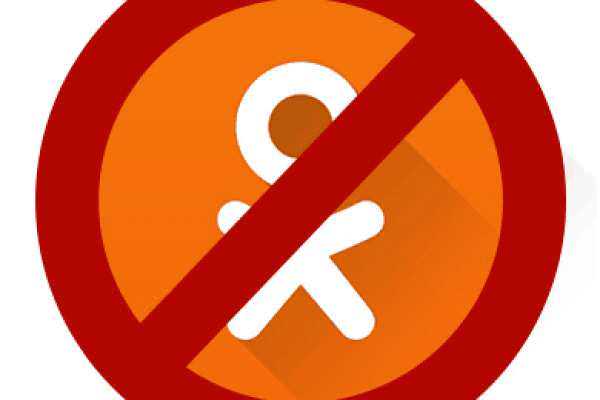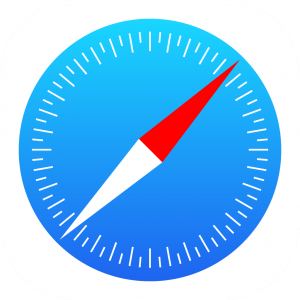Хочете заблокувати доступ до соціальної мережі Однокласники всім користувачам вашого комп’ютера? Вам потрібно виконати кілька простих дій. Ці способи прості і безкоштовні, і не вимагає завантаження або установки будь-якого стороннього програмного забезпечення.
Сайт можна заблокувати повністю, для всіх користувачів комп’ютера, яким браузером вони не користувалися, або локально, для конкретного браузера. Нижче будуть розглянуті обидва способи для різних операційних систем.
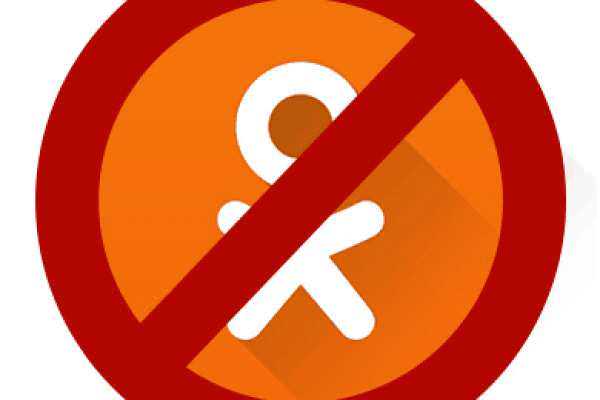
Як на комп’ютері заблокувати Однокласники
Обмеження доступу в Windows
Крок 1. Запустіть провідник Windows і перейдіть на наступну папку C:\Windows\System32\drivers\etc. Якщо система встановлена на інший диск — змініть відповідну літеру.

Відкриваємо папку C:\Windows\System32\drivers\etc
Крок 2. Двічі клацніть по розділу hosts.
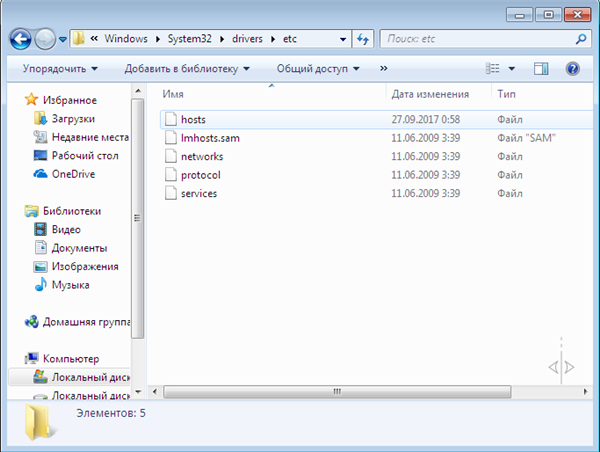
Клацаємо по розділу hosts
Крок 3. Відкрийте його за допомогою програми «Блокнот».
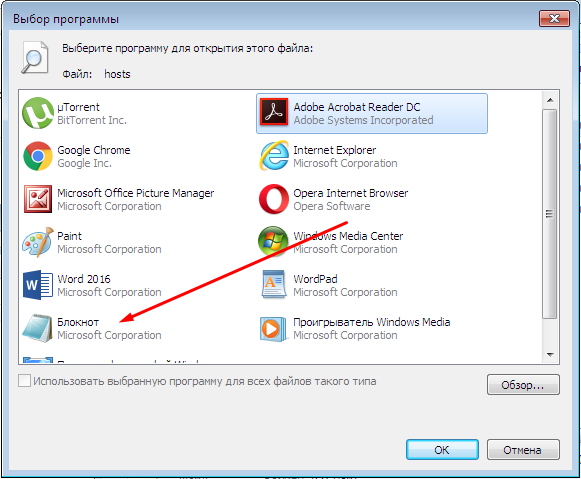
Відкриваємо за допомогою програми «Блокнот»
Крок 4. Помістіть курсор в кінець останнього рядка документа, яка повинна містити текст на зразок «127.0.0.1 localhost» або «:: 1 localhost». Створіть пустий рядок.
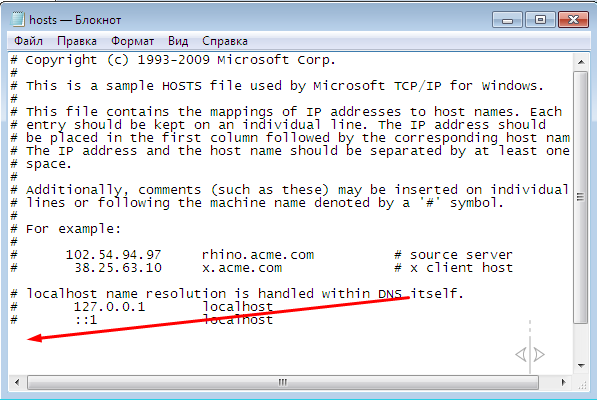
Створюємо нову порожню рядок
Крок 5. Наберіть 127.0.0.1 і через пробіл наберіть адресу того сайту, який вам необхідно заблокувати, в нашому випадку це ok.ru. Весь трафік з цього сайту буде автоматично блокуватися. Отже, зробіть усе так, як показано на скріншоті нижче.
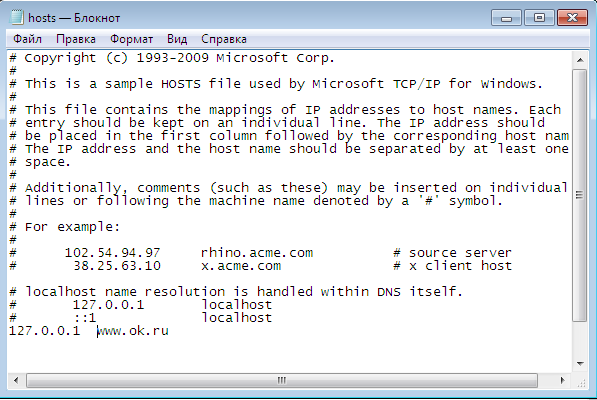
Набираємо команду і через пробіл набираємо адресу небажаного сайту
Крок 6. Продовжуйте вписувати адреси сайтів, які вам потрібно заблокувати, так само як і ok.ru. Вписуйте кожен сайт з нового рядка.
Крок 7. Збережіть документ звичайним способом, щоб зафіксувати зміни. Вимкніть будь-які попередження антивірусного програмного забезпечення, які можуть бути викликані змінами файлу hosts.
Крок 8. Закрийте всі відкриті вікна браузера, а потім знову відкрийте його, щоб перевірити свої зміни.
Відео — Як заблокувати доступ до сайту на комп’ютері
Вибіркова блокування за часом доби
Якщо повне блокування доступу до сайту є зайвою заходом у вашій ситуації, спробуйте використовувати веб-інтерфейс маршрутизатора для вибіркового блокування.
Крок 1. Відкрийте веб-браузер і введіть IP-адресу вашого маршрутизатора в адресний рядок. Зверніться до документації маршрутизатора, щоб дізнатися IP-адресу або спробуйте один із стандартних, наприклад:
- http://192.168.1.1;
- http://192.168.0.1;
- http: //192.168. 2.1.
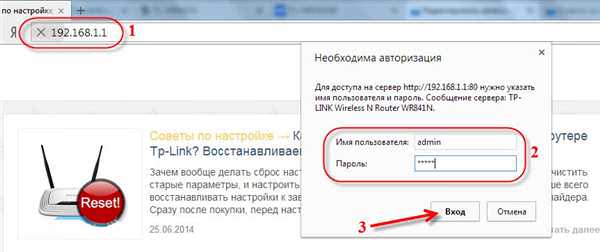
Відкриваємо браузер і вводимо IP-адресу маршрутизатора в адресний рядок
Крок 2. Введіть свій логін і пароль.
Крок 3. Перейдіть в розділ «Обмеження доступу». Ви можете побачити його на скріншоті нижче.
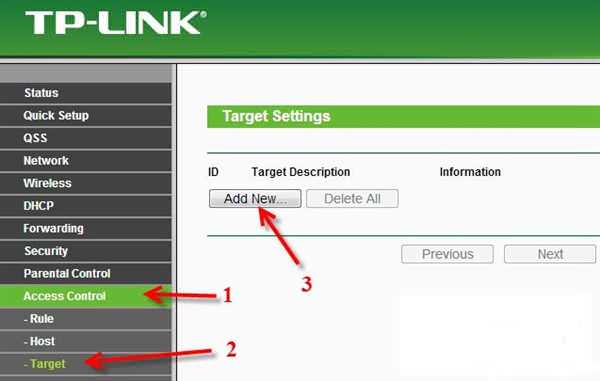
Переходимо в розділ «Обмеження доступу»
Крок 4. Налаштуйте обмеження для кожного окремого сайту вручну, просто пропишіть адреси у відповідні поля. Документація вашого маршрутизатора повинна містити повну вичерпну інструкцію по роботі з конкретною моделлю роутера.
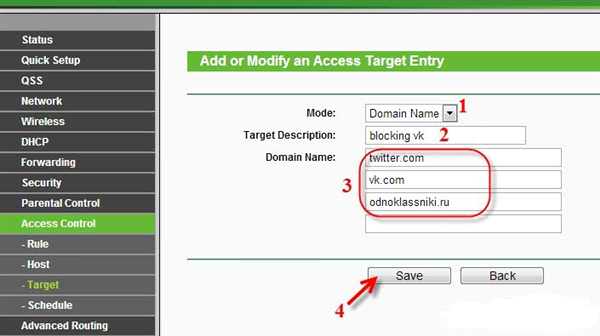
Налаштовуємо обмеження для кожного сайту
Примітка! Не забувайте проявляти обережність при редагуванні текстового файлу хостів і завжди робіть резервні копії файлів перед їх редагуванням.
Блокування Однокласників на Mac
Крок 1. Перший крок — відкрити термінал, який дозволяє вносити зміни в настроювання комп’ютера. Його можна знайти за допомогою пошуку за програмами.
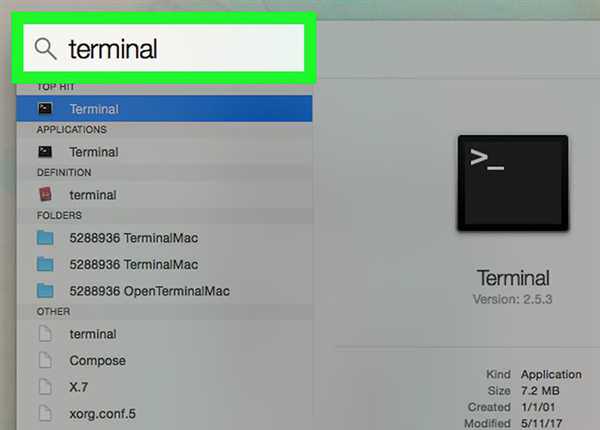
Відкриваємо термінал
Крок 2. Наберіть «sudo nano / etc / hosts» в командному рядку. Це команда файлу hosts. Коли вас запитають, введіть ваш особистий пароль для входу.
Це підтверджує вашу особу і відкриває файл hosts.
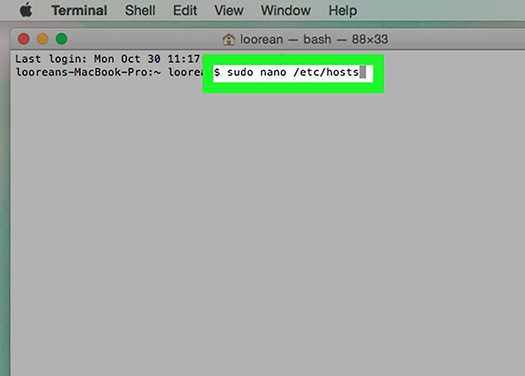
Набираємо команду файлу hosts
Крок 3. Створіть пустий рядок у файлі хоста, введіть в ній спеціальний код і Ok.ru. У тих випадках, коли ви хочете заблокувати кілька сайтів, кожен URL-адреса має бути в окремому рядку.

Вводимо адресу небажаного сайту
Крок 4. Після введення посилань, натисніть Control + «O», щоб зберегти перетворення в базі даних хоста.
Останній крок — ввести команду sudodscacheutil-flushcache і натиснути Enter або перезавантажити ноутбук. Це очищення DNS, вона оновлює пам’ять браузерів, гарантуючи, що доступ до соціальної мережі буде обмежений.
Блокування однокласників в окремих браузерах
Крім повного блокування, можна обмежити доступ ним у налаштуваннях ваших браузерів. На жаль, вбудованої функції у них немає, але досягти своєї мети можна за допомогою безкоштовних розширень.
| Браузер | Зображення | Керівництво |
|---|---|---|
| Mozilla Firefox |
|
Запустіть Mozilla Firefox. Існує безліч розширень, які можна використовувати з метою обмеження веб-сайтів в Mozilla Firefox, наприклад ProCon Latte Content Filter.
Доцільно налаштувати пароль, щоб ніхто не міг змінити налаштування блокувальника. Встановіть прапорець “Активувати перевірку справжності”. В опції чорного списку додайте Ok.ru |
| Google Chrome |
|
Не існує вбудованої функції для обмеження доступу до веб-сайтів в Google Chrome. Тим не менш, можна встановити сторонні розширення, які можуть допомогти в цьому. Прикладом є Web Nanny.
У веб-магазині розширень знайдіть Web Nanny. Натисніть «Встановити», щоб використовувати це розширення. Після установки його значок відображається праворуч від адресного рядка. Натисніть на значок, потім виберіть «параметри». Наступним кроком буде введення URL-адрес, які потрібно заблокувати. Збережіть нововведення. З цього моменту будь-яка спроба зайти на заблокований сайт буде припинятися |
| Браузер Safari |
|
Ви можете відключити Однокласники в браузері Safari з допомогою блокатора під назвою Appcrypt. Для початку встановіть і запустіть appcrypt. Він попросить вас ввести пароль для блокування сайтів і додатків. Після введення пароля натисніть на кнопку «WebBlock». На екрані з’явиться вікно з чорним і білим списками. Виберіть «Чорний список» і натисніть «+», щоб додати URL-адресу |